AppStore是iOS相关应用程序的市场。在这里,您还可以找到免费应用程序和付费应用程序。应用程序可以是游戏应用程序、提高工作效率的应用程序、实用应用程序、社交媒体应用程序以及更多类别的应用程序。您可能已经从AppStore下载或购买了许多适用于iPhone的应用程序。现在您可能想知道如何查看在App Store中购买的应用程序的购买历史记录。有时,出于隐私原因,您可能需要从购买历史记录中隐藏某些购买。在本文中,我们将指导您查找购买历史记录以及如何根据需要从购买历史记录中删除/隐藏购买。
步骤1:在iPhone上打开“设置”。
步骤2:在“设置”下选择您的个人资料名称。

第 3 步:在下一页上选择媒体和购买。
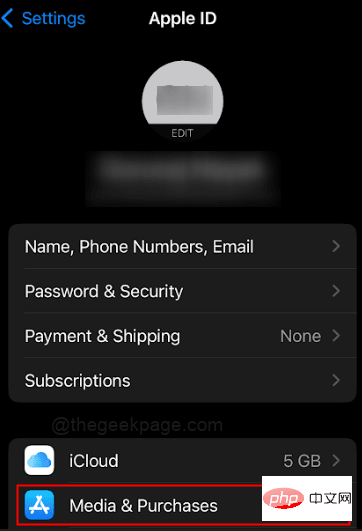
步骤4:点击 查看帐户 从选项中。

【注】有时系统可能会要求您输入凭据,以便 iPhone 进行验证。
步骤5: 接下来,您可以向下滚动以打开“购买历史记录”。
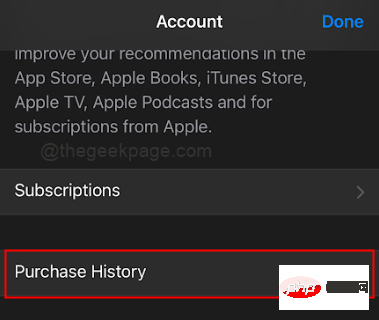
步骤6:点击过去90天的顶部横幅。
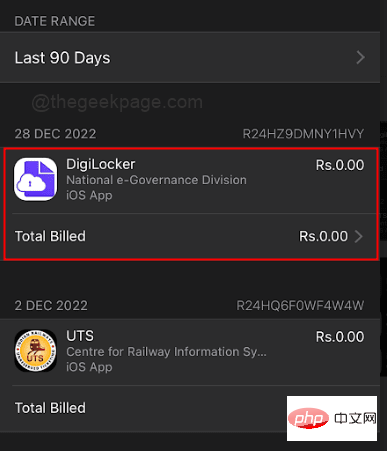
注意:在此部分中,您将看到所有应用购买项目。您可以选择应用购买的日期范围。
步骤7:根据您的要求选择一个日期范围。此外,选择要指定的月份或全部。对于此示例,我们将选择 2022 年以下的所有。
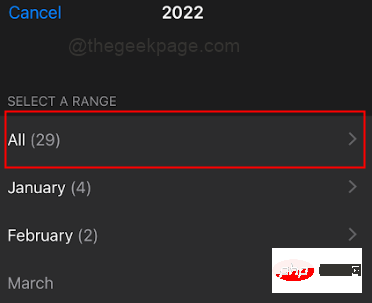
注意:您无法从此部分抹掉任何应用或删除历史记录。
步骤1:在iPhone上打开App Store。
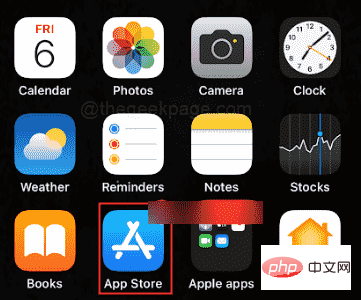
步骤2: 选择屏幕右上角的个人资料图标。
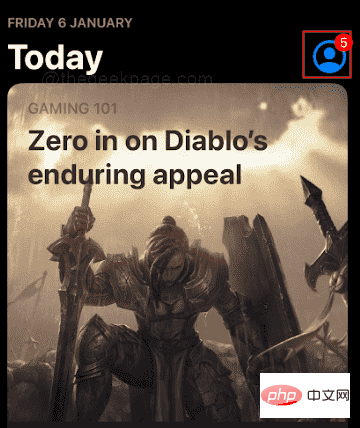
第 3 步:选择已购买。
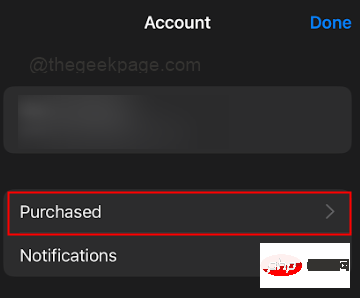
步骤4:从“购买”部分中选择要隐藏的应用程序。要选择应用程序,您需要点击并按住它几秒钟。
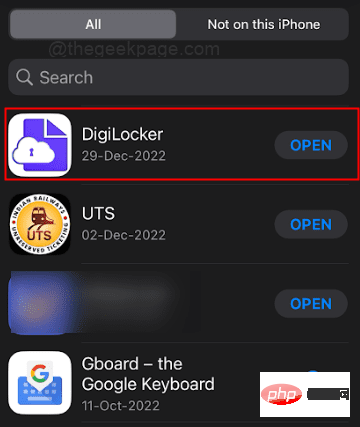
请注意: 您可以从 iPhone 上存在的应用程序或 iPhone 上不存在的应用程序中进行选择。
步骤5:从选项中选择隐藏。
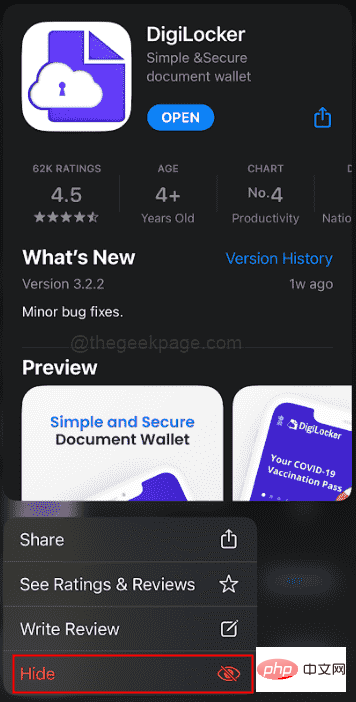
注意:这将在“购买”部分中隐藏该应用。
步骤1:转到设置。
步骤2:在“设置”下选择您的个人资料名称。

第 3 步:选择查看帐户。

步骤4:点击隐藏的购买。
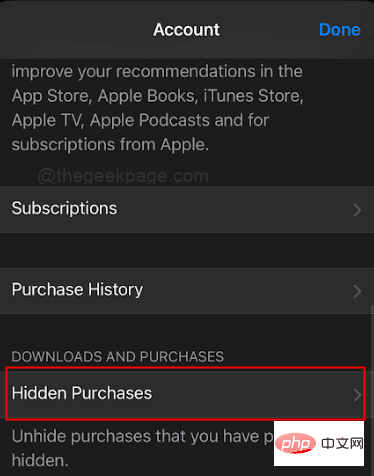
步骤5:选择要从购买历史记录中取消隐藏的应用程序。
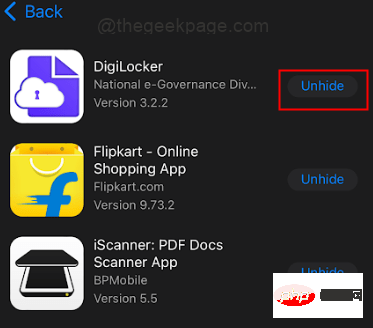
以上是如何在iPhone上查看和删除App Store购买历史记录的详细内容。更多信息请关注PHP中文网其他相关文章!




